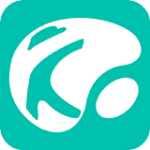Acer TMP236笔记本一键u盘装系统win10教程
作者:佚名 来源:57自学网 时间:2023-04-08
宏碁TravelMate P236是一款13英寸的便携式商务笔记本,对整个机身的重量控制非常出色,拿在手中感觉非常轻盈。对于追求便携性的商务用户来说,P236是个不错的选择。就整体设计而言,
P236也体现了标准的商务风格,黑色的配色,直立的机器造型,没有夸张的设计。顶盖采用铝合金材质,采用金属拉丝风格。整体设计风格时尚沉稳。
今天57自学网就为大家分享Acer TMP236笔记本一键u盘装系统win10教程。
准备工作:我们先从网上下载win10的镜像文件,然后放到已经做好的u盘启动工具里。
(1)将准备好的u盘启动盘插入电脑,开机时连续按“F12”进入启动项窗口。

(2)当我们看到窗口弹出57自学网的菜单时,我们用键盘的上下键选择“[01]运行优盘主控Win10PE(X64)UEFI版(首选)”,回车确认。

(3)进入PE系统后,系统会自动运行一键安装工具。这时候我们只需要下载好图像文件,然后点击“打开”选中即可。

(4)正常情况下,选择c盘存储系统镜像,点击“执行”。

(5)以上操作完成后,我们只需要在弹出的提示窗口中点击“确定”即可。

(6)最后,只要耐心等待系统中的镜像释放出来,重启电脑就可以完成系统的安装了。

综上,Acer TMP236笔记本一键u盘装系统win10教程的全部内容介绍完毕。如果正在使用该品牌产品的朋友想要重新安装系统,他们不妨在边肖遵循上述步骤。如果朋友还想要一个高度稳定的win7系统,
不妨参考宏碁TMP236笔记本一键u盘安装系统win7教程学习一下!